
默認, 任務欄位於Windows 10屏幕的底部。 儘管用戶在操作系統中具有各種自定義選項。 多虧了他們,我們可以更改此欄在屏幕上的位置。 實現這一目標的過程比看起來要簡單。
因此,下面我們向您顯示必須執行的步驟 在Windows 10中更改任務欄位置。 一個簡單的過程,對於某些屏幕配置可能很有用。
我們要做的第一件事是解鎖任務欄。 否則,將無法執行此過程。 為此,我們右鍵單擊任務欄,然後在出現的選項中,我們看最後一個。 它是“鎖定任務欄”,默認情況下已選中。 我們點擊它。
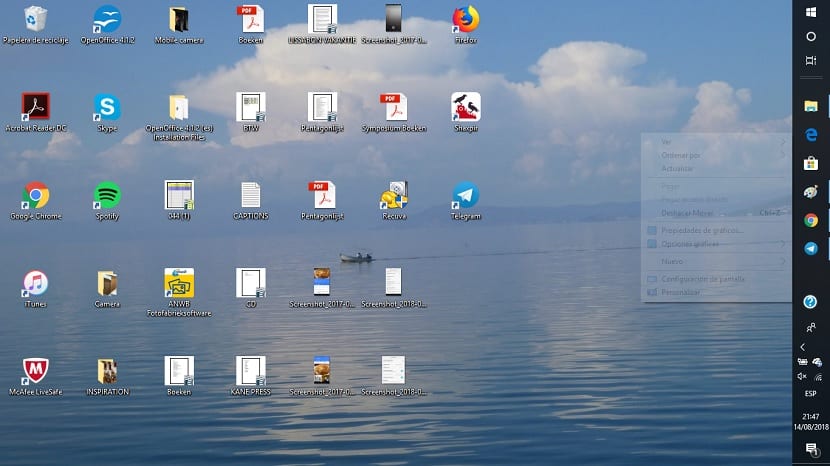
通過做這個, 我們已經有可能將其移動到我們喜歡的屏幕上。 我們可以將其放置在我們想要的任何地方。 為此,我們要做的就是將其拖向所需的方向。 它可以放在側面或頂部。 Windows 10允許我們使用這些選項。
除了移動它 Windows 10使我們可以修改任務欄的厚度。 在這種情況下,我們要做的唯一一件事就是將光標置於條形的邊緣,然後將出現一個箭頭,允許我們修改此厚度。 我們選擇最適合我們的一種。
將Windows 10任務欄放置在所需位置後, 我們要做的就是阻止它。 我們與開始時一樣,繼續進行,至此,我們已經完成了該過程。 如您所見,這非常簡單。